如何設置bois用u盤裝win7系統
發布時間:2023-01-12 文章來源:深度系統下載 瀏覽:
|
U盤的稱呼最早來源于朗科科技生產的一種新型存儲設備,名曰“優盤”,使用USB接口進行連接。U盤連接到電腦的USB接口后,U盤的資料可與電腦交換。而之后生產的類似技術的設備由于朗科已進行專利注冊,而不能再稱之為“優盤”,而改稱“U盤”。后來,U盤這個稱呼因其簡單易記而因而廣為人知,是移動存儲設備之一。現在市面上出現了許多支持多種端口的U盤,即三通U盤(USB電腦端口、iOS蘋果接口、安卓接口)。 不少不會使用u盤裝w7的小白用戶都問小編,如何設置bois用u盤裝win7系統。想要知道如何設置bois用u盤裝win7系統的話,必經之路就是制作U盤啟動啟動盤工具。但是設置U盤啟動又是U盤啟動中最關鍵的步驟,那么下面來了解如何用u盤裝w7系統的吧! U盤裝系統BIOS設置方法主要有兩種 第一種: 開機時通過按BIOS啟動熱鍵(快捷方式)進行的設置U盤啟動,是一個臨時的U盤啟動,不會更改其他的BIOS設置。 第二種: 是進入BIOS然后設置U盤為第一啟動項的方法。此處,小編采用的是第二種方法。 Sep1. 開機按Del鍵進入BIOS設置界面,通過鍵盤上的四個方向鍵來進行選擇操作,下面同理。選擇高級BIOS設置:Advanced BIOS Features,如圖1所示 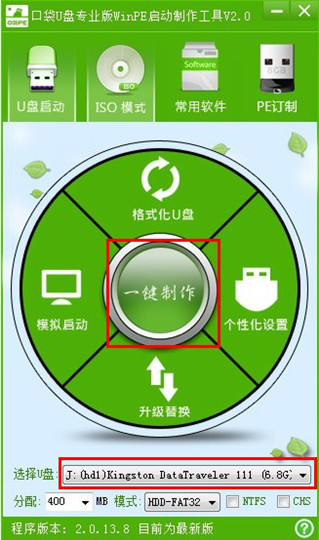 如何設置bois用u盤裝win7系統圖1 Sep2. 進入高級BIOS設置界面后,即Advanced BIOS Features界面,選擇Hard Disk Boot Priority(硬盤啟動優先級),如圖2所示 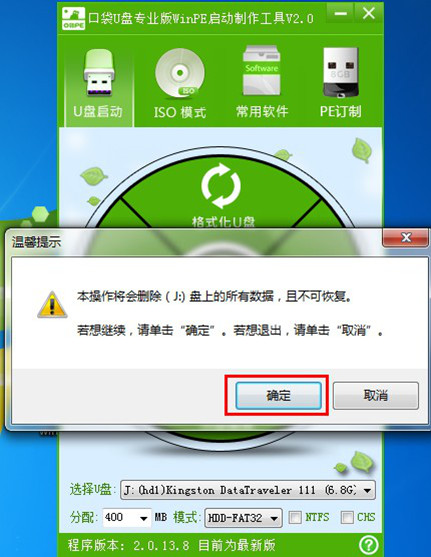 如何設置bois用u盤裝win7系統圖2 Sep3. 進入Hard Disk Boot Priority(硬盤啟動優先級)界面后,選擇U盤為第一啟動盤,如圖3所示 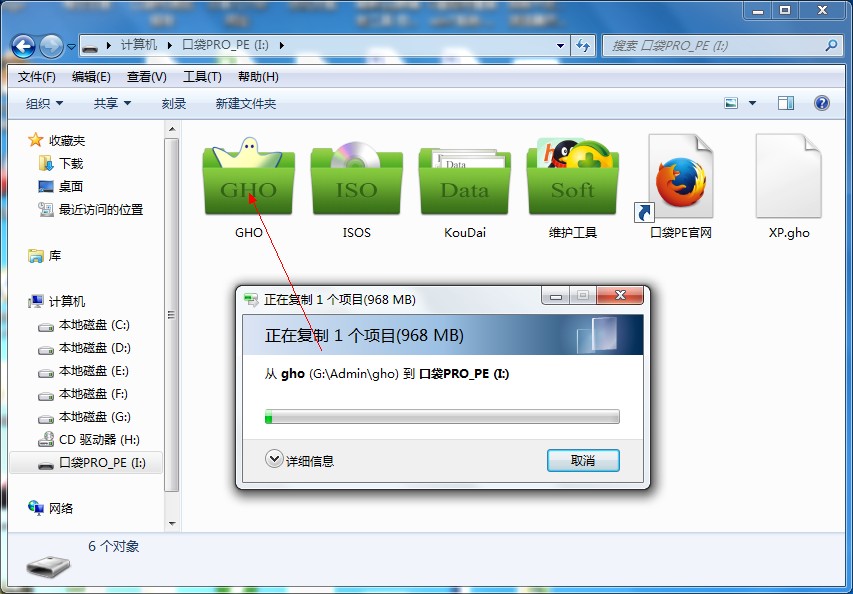 如何設置bois用u盤裝win7系統圖3 Sep4. 按下enter鍵,選擇Yes ,再按下F10進行保存(以BIOS界面上的保存說明為準),自動重新啟動即可。 如上所述的內容就是相關如何設置bois用u盤裝win7系統,若上的u盤裝w7系統教程適合用語2010年之后的電腦進行操作的哦,如果你的電腦不是2010后的電腦的話,可以參考BIOS是怎么設置的教程,摸索出你的符合你電腦型號的bios設置再進行u盤裝w7系統。更多資訊關注我們的! U盤有USB接口,是USB設備。如果操作系統是WindowsXP/Vista/Win7/Linux/PrayayaQ3或是蘋果系統的話,將U盤直接插到機箱前面板或后面的USB接口上,系統就會自動識別。 |


